软件:老九WinPE 老毛桃最终撒手不管版
发行时间:2007年9月11日
制作发行:老毛桃
作用:当系统坏了,无法进入时,用来做系统维护,备份文件。轻巧稳定,用过你就知道了。
下载地址:
%2fBootCD_070911.rar
1、将移动硬盘分区,第一个分区设为主分区,格式FAT32或NTFS均可,并将主分区设为活动(操作方法:依次进入控制面板→管理工具→计算机管理,选择“磁盘管理”选项)。
2、解压“老九 WinPE 老毛桃修改之撒手不管版”得到三个文件夹,两个文件。
(1)将MINIPE文件夹复制到移动硬盘活动分区根目录;
(2)将WXPE文件夹下的NTDETECT.COM、SETUPLDR.BIN同样复制到移动硬盘活动分区的根目录,并将SETUPLDR.BIN改名为NTLDR,记住不要扩展名;
(3)将WINNT.XPE复制到移动硬盘活动分区根目录后,搞定。移动硬盘根目录下应该有三个文件:WINNT.XPE、NTLDR、NTDETECT.COM;一个文件夹:MINIPE。
移动硬盘主分区根目录下的文件和文件夹:
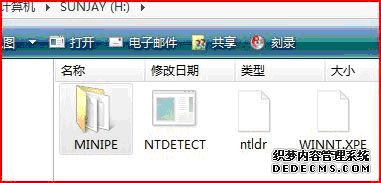
MINIPE文件夹内的文件:

3、重启你的电脑,在BIOS设置中选择USB-HDD启动,恭喜!你可以进入老毛桃的WinPE了。WinPE界面如下图所示:


需要注意的是,很多电脑都采用了AHCI硬盘模式,这种状态下进入移动硬盘的WINPE系统时,会无法使用电脑硬盘。如果是这种模式的电脑,一定要进入BIOS把硬盘模式改成IDE模式。用完以后再改回来就行。

另:移动硬盘不在乎增加一点体积,为适当加快一些PE的启动速度,可将WINPE.IS_用RAR解压得到WinPE.ISO,替换掉原来的WINPE.IS_文件,然后用记事本打开WINNT.XPE,将WINPE.IS_改为WinPE.ISO。这样启动时免除了解压过程,启动速度会得到提升。这招是在无忧看帖子时学的。
如此安装法的好处是可以避免使用安装程序不慎导致分区被合并,资料尽毁的悲剧发生。
二、WinPE启动盘的用途
(1)应用移动硬盘安装操作系统
有了带WINPE操作系统的移动硬盘,您可以随时在WINPE系统里对新电脑安装操作系统,也可以对无法启动的旧电脑重新安装系统。尤其是,在WINPE里对新硬盘进行分区可是比在DOS下方便直观得多。
(2)应用移动硬盘保存系统镜像和还原系统


